Si të shikoni paraprakisht dokumentin tuaj Word 2013 përpara printimit

Zbuloni se si të shikoni paraprakisht dokumentin tuaj Word 2013 përpara printimit për të shmangur surprizat e pakëndshme.
Office 2011 për Mac e bën të lehtë shtimin e efekteve në forma. Përveç mundësisë për të formatuar pjesën e brendshme të një forme, mund të përdorni skedat e ndryshme të dialogut Format Shape në aplikacionet e Office 2011 për të zgjedhur hijet, efektet e shkëlqimit dhe reflektimet për të zbukuruar pjesën e jashtme të formës suaj.
Kur përdorni kontrollet e formatimit Shadow të dialogut Format Shape, mund të zgjidhni nga stilet e hijes së brendshme, të jashtme dhe perspektive.

Pasi të zgjidhni një stil hije, mund të kontrolloni disa aspekte të hijes duke përdorur kontrollet e rrëshqitësit dhe rrotullimit: këndi, ngjyra, madhësia, turbullimi, distanca nga forma dhe transparenca. Për të aktivizuar ose çaktivizuar hijet, zgjidhni ose çaktivizoni kutinë e kontrollit të hijeve.
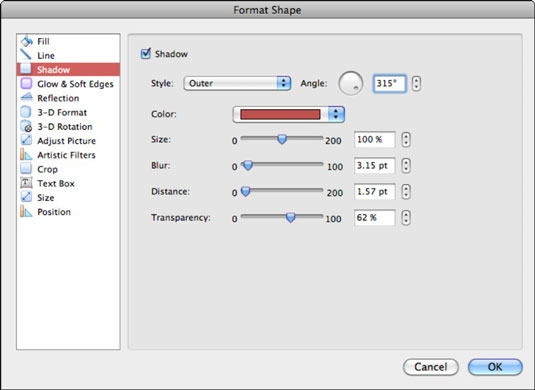
I ngjashëm me efektin e hijes është efekti i shkëlqimit. Është si një hije, por e rrethon të gjithë formën si një halo në vend që të jetë e drejtuar. Për të shtuar një efekt shkëlqimi, në skedën Glow and Soft Edges të dialogut Format Shape, klikoni në menunë pop-up Color dhe zgjidhni një ngjyrë. Zvarritni rrëshqitësit ose përdorni kontrollet e rrotullimit për të rregulluar madhësinë e shkëlqimit dhe sa transparent është.
I njëjti dialog ka një opsion për Soft Edges, i cili është si një invers i një shkëlqimi, sepse e ushqen vetë zonën e formës në vend që ta zmadhojë atë. Ju mund të vendosni se sa të mëdha duhet të jenë skajet e buta opsionale. Ashtu si me shumicën e efekteve speciale, kufizoni përdorimin e shkëlqimit për qëllime specifike, në mënyrë që të mos e teproni.
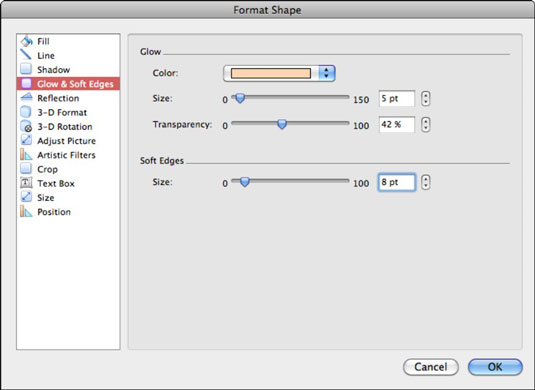
Reflektimi është një veçori popullore, por kini kujdes që të mos e teproni me të. Nëse keni shtuar reflektim nga Shiriti dhe keni pyetur veten nëse mund të rregulloni mirë se si duket reflektimi, dialogu Format Shape është vendi. Ju mund të kontrolloni aspektet e mëposhtme të reflektimit:
Reflektimi: Kur zgjidhet kutia e kontrollit, forma ka reflektim.
Transparenca: Përdorni rrëshqitësin ose rrotulluesin për të rregulluar qartësinë.
Madhësia: Përdorni rrëshqitësin ose rrotulluesin për të rregulluar madhësinë e reflektimit.
Distanca: Rrëshqitësi dhe rrotulluesi përcaktojnë se sa larg do të jetë reflektimi nga forma.
Rotate Reflection with Shape: Kur zgjidhet, reflektimi do të rrotullohet kur forma të rrotullohet.
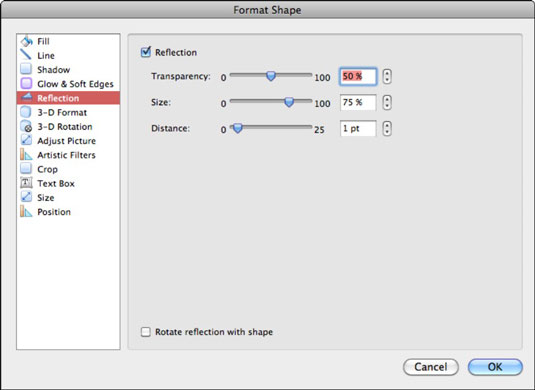
Zbuloni se si të shikoni paraprakisht dokumentin tuaj Word 2013 përpara printimit për të shmangur surprizat e pakëndshme.
Mëso si të krijoni lista të numëruara automatikisht në Word 2007 duke përdorur butonat List dhe Numërimi në Ribbon. Ndihmoni veten të organizoni informacionin tuaj më mirë.
Mësoni se si të krijoni një tabelë në PowerPoint 2007 me hapa të thjeshtë. Tabelat janë ideale për organizimin e informacionit në mënyrë vizuale.
Mësoni si të dërgoni me email një prezantim në PowerPoint 2007 lehtësisht nëpërmjet këtyre hapave të thjeshtë. Ndani prezantimet me kolegët tuaj në pak minuta.
Ndonjëherë ju nevojitet Outlook 2013 për t'ju kujtuar datat e rëndësishme ose aktivitetet vijuese. Ju mund të përdorni flamuj, për shembull, për t'ju kujtuar të telefononi dikë javën e ardhshme. Mënyra më e mirë për të ndihmuar veten të mbani mend është të shënoni emrin e atij personi në listën e Kontakteve. Një kujtesë do të shfaqet në kalendarin tuaj. Kontaktet nuk janë […]
Çdo aspekt i paraqitjes së një tabele mund të formatohet në Word në Office 2011 për Mac. Ju mund të aplikoni stile që bashkojnë qelizat së bashku për të formuar qeliza më të mëdha, për t'i shkrirë ato, për të ndryshuar ngjyrat e kufirit, për të krijuar hije të qelizave dhe më shumë. Zbatimi i një stili tabele nga Office 2011 për Mac Ribbon Skeda Tabelat e Ribbon […]
Kur përdorni Word në Office 2011 për Mac, mund të aplikoni stilet e tabelave për të ndryshuar pamjen e qelizave. Nëse nuk mund të gjeni një ekzistues që plotëson nevojat tuaja, mund të krijoni stile të reja tabele nga dialogu Style. Merrni këto hapa: Në Word 2011 për Mac, zgjidhni Format→Style. Hapet dialogu Stil. Kliko […]
Kur përdorni Office 2011 për Mac, së shpejti do të zbuloni se Word 2011 mund të hapë faqet e internetit që keni ruajtur nga shfletuesi juaj i uebit. Nëse një faqe interneti përmban një tabelë HTML (HyperText Markup Language), ju mund të përdorni veçoritë e Tabela të Word-it. Mund ta keni më të lehtë të kopjoni vetëm pjesën e tabelës së faqes në internet […]
Edhe pse në të vërtetë nuk mund të krijoni temat tuaja nga e para, Word 2007 ofron shumë tema të integruara që mund t'i modifikoni për t'iu përshtatur nevojave tuaja. Një gamë e gjerë temash ju mundëson të përzieni dhe përputhni fontet, ngjyrat dhe efektet e formatimit të ndryshëm për të krijuar personalizimin tuaj.
Ju mund të modifikoni një temë të integruar ose të personalizuar në Word 2007 për t'iu përshtatur nevojave tuaja. Mund të përzieni dhe përputhni shkronja, ngjyra dhe efekte të ndryshme për të krijuar pamjen që dëshironi.






